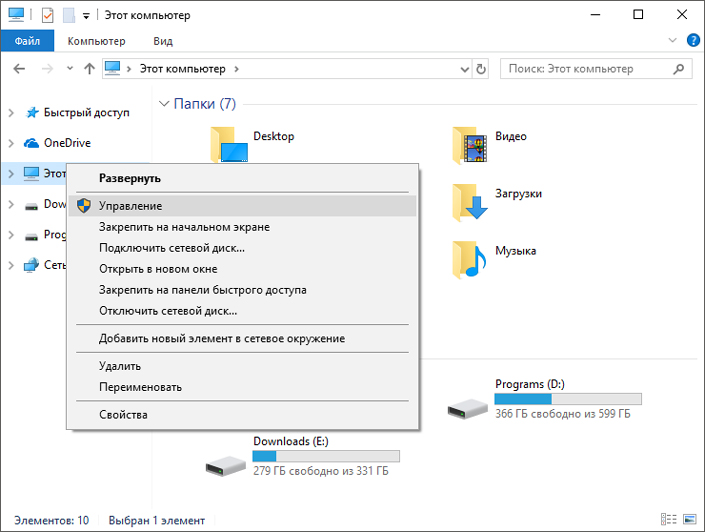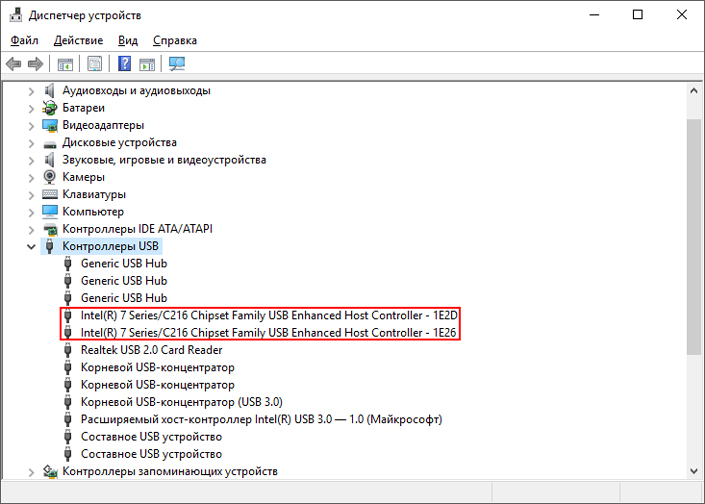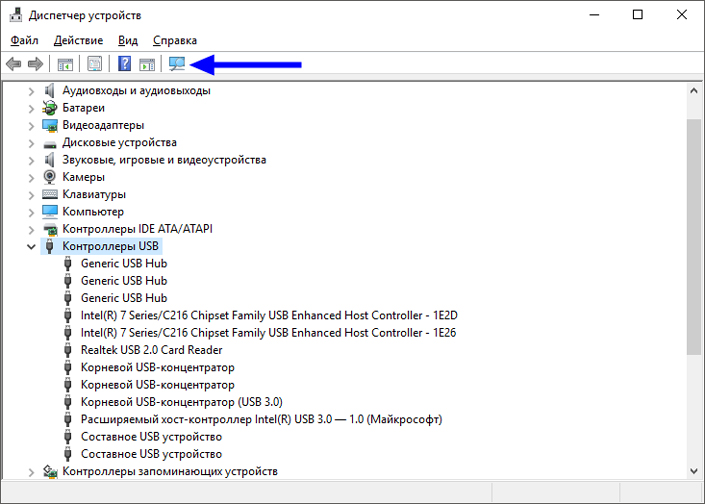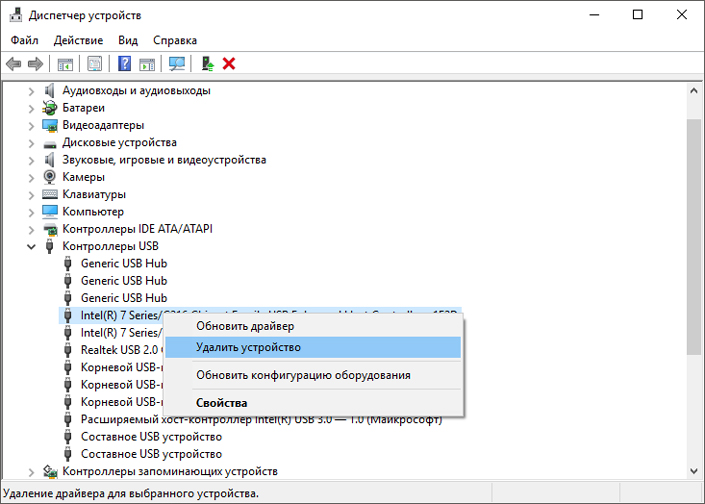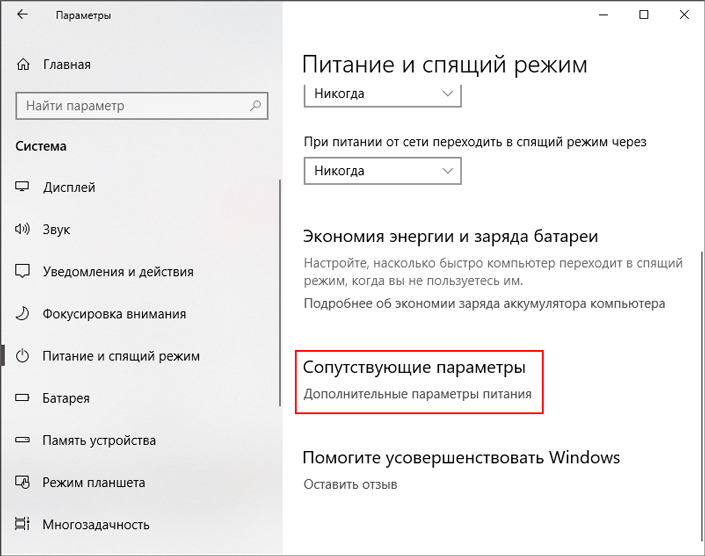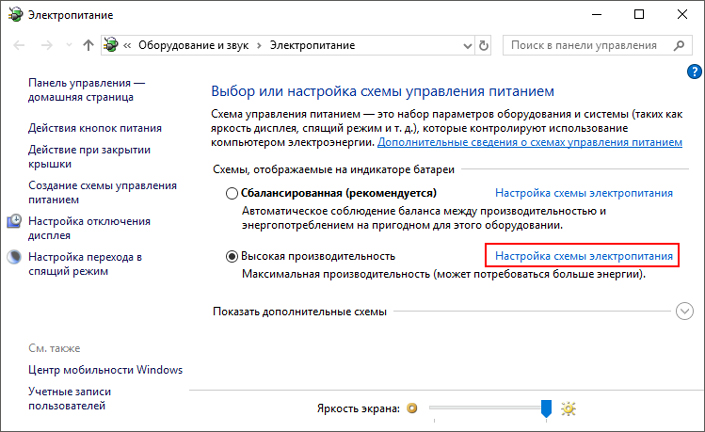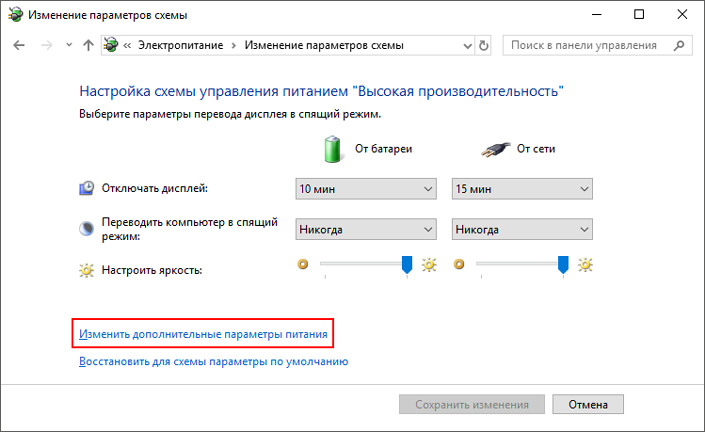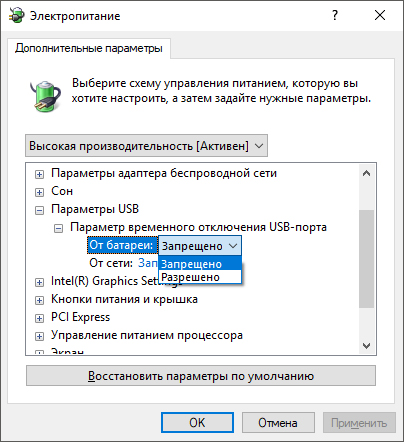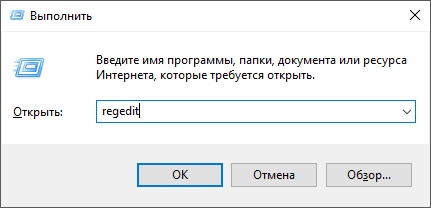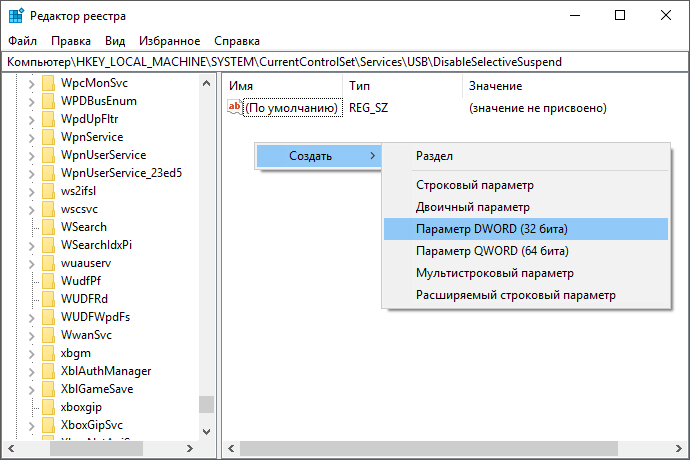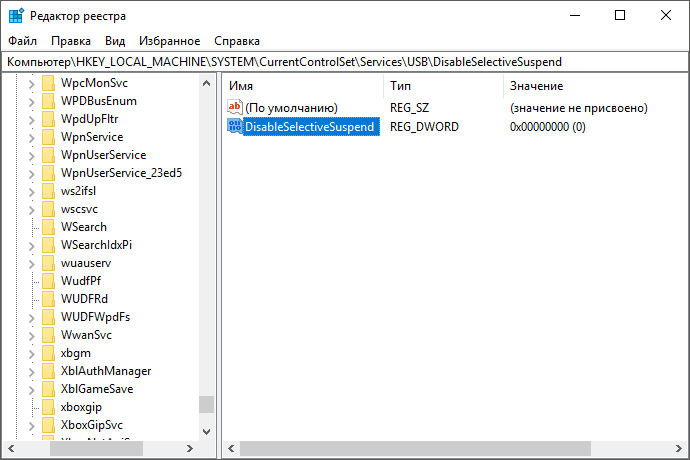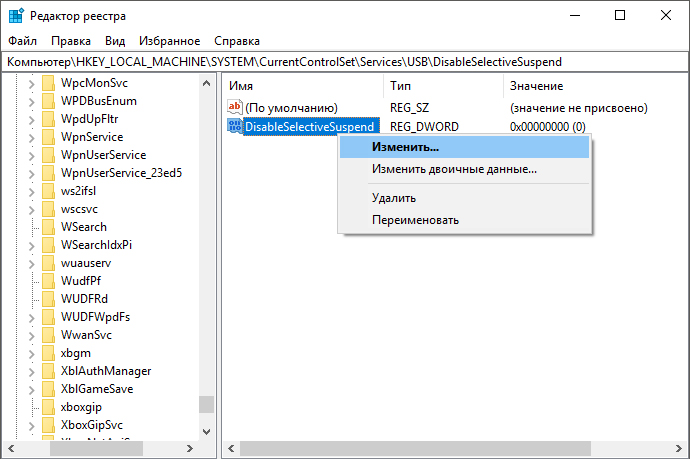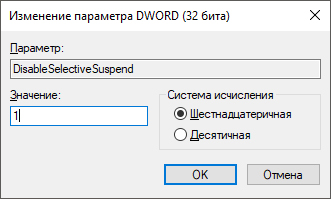Что будет если удалить все usb контроллеры
USB-порт не видит устройство — как исправить?
USB-порт (Universal Serial Bus) представляет собой стандартный интерфейс кабельного соединения для персональных компьютеров. Он применяется для передачи цифровых данных на короткие расстояния. Два USB-порта позволяют разным устройствам установить связь друг с другом и совместно выполнять одну конкретную задачу. При необходимости, такие порты могут даже передавать электроэнергию (например, зарядка телефона через ноутбук).
Содержание статьи:
Применяются такие порты преимущественно для подключения периферии (клавиатуры, мышки), а также для приема или передачи данных посредством USB-накопителей.
Почему не работает USB-порт компьютера или ноутбука?
Основные причины прекращения работы USB-порта:
Как отремонтировать USB-порт
Проверка механических повреждений
Прежде чем приступать к более сложным методикам, рекомендуем обратить внимание на физическое состояние порта. Подключите USB-кабель и аккуратно подвигайте им в разъеме, чтобы установить степень его “разболтанности”. Если вы не знаете стандартную степень плотности гнезда, проверьте сначала в работающем.
Достаточно высокая свобода движений внутри порта говорит о том, что он разболтан и требует замены.
Главное помните, не совершайте резких и сильных движений, поскольку велик риск повредить здоровый порт, так и не найдя реальную причину поломки.
Перезагрузка компьютера
В редких случаях операционная система может попросту не заметить новое установленное оборудование. Поэтому, чтобы исправить данную ошибку, перезапустите компьютер. Windows заново просканирует список подключенных устройств и отобразит нужную вам флешку или внешний жесткий диск.
Диспетчер устройств
Этот раздел касается непосредственно аппаратуры и ее программного обеспечения. Очень часто устройства не могут нормально функционировать, поскольку произошел сбой в драйвере или контроллер перестал корректно работать. Мы подготовили для вас два способа внутри утилиты Диспетчер устройств, которые помогут быстро вернуть USB-порт в рабочее состояние.
Способ первый:
1. Откройте Диспетчер устройств. Сделать это можно следующим образом: Щелкните правой кнопкой мыши по иконке Мой компьютер > Управление компьютером > Диспетчер устройств.
Альтернативный способ, и возможно для некоторых более удобный, — откройте утилиту Выполнить, в открывшемся диалоговом окне введите команду devmgmt.msc и нажмите Enter.
2. Откройте раздел Контроллеры USB. В нем обязательно должны присутствовать два контроллера с названием Intel(R) 7 Series/C216 Chipset Family USB Enhanced Host Controller. В зависимости от производителя, наименования могут отличаться, тем не менее часть USB Host Controller должна быть идентичной.
3. Теперь щелкните по иконке Обновить конфигурацию оборудования.
4. Перезапустите компьютер.
Способ второй
Альтернативный способ заключается в том, что нужно удалить эти два контроллера перед следующим перезапуском. Это позволит операционной системе Windows самостоятельно совершить нужные настройки перед стартом.
Параметр временного отключения USB-порта
Параметр временного отключения USB-порта — инструмент Windows, который позволяет компьютеру повысить время автономной работы. Особенно это актуально для ноутбуков. Таким образом операционная система временно прекращает подачу питания на USB-порт, который какое-то время стоял без дела. Чтобы восстановить стабильную работоспособность порта, нужно выполнить одну из двух следующих инструкций:
Способ первый. Параметры электропитания.
1. Откройте Параметры Windows с помощью комбинации клавиш Win + I.
2. Перейдите в раздел Система.
3. Перейдите в подраздел Питание и спящий режим.
4. Пролистайте страницу вниз и в разделе Сопутствующие параметры откройте Дополнительные параметры питания.
5. Выберите нужную вам схему питания и перейдите в Настройки схемы электропитания.
6. Перейдите в раздел Изменить дополнительные параметры питания.
7. Найдите раздел Параметры USB и разверните его.
8. Теперь откройте подраздел Параметр временного отключения USB-порта.
9. Измените значения параметров От батареи и От сети на Запрещено.
10. Нажмите Применить и ОК, чтобы подтвердить внесенные изменения.
Способ второй. Редактор реестра.
Работая с реестром, важно помнить, что от его состояния напрямую зависит здоровье операционной системы. Никогда и ни при каких обстоятельствах не стоит вносить в него необдуманные изменения. Поэтому, перед тем как приступать к этому способу, настоятельно рекомендуем сделать резервную копию реестра.
1. Откройте утилиту Выполнить путем нажатия клавиш Win + R.
2. В диалоговом окне введите команду regedit и нажмите Enter.
3. Перейдите по следующему пути:
HKEY_LOCAL_MACHINE\SYSTEM\CurrentControlSet\Services\USB\DisableSelectiveSuspend. Если он отсутствует, придется создать вручную.
4. Создайте новый Параметр DWORD (32 бита).
5. Присвойте параметру имя DisableSelectiveSuspend.
6. Щелкните по ключу правой кнопкой мыши и нажмите Изменить.
7. Установите Значение равное 1 и нажмите ОК.
Готово.
Проверьте, работает ли ваш USB-порт.
Замена поврежденного оборудование
Если ни один из описанных выше способов не смог вам помочь, высока вероятность, что USB-порт был непоправимо поврежден. Единственное что может изменить положение — замена разъема в ближайшем сервисном центре.
Надеемся, статья оказалась для вас полезной и помогла вернуть ваш USB-порт в рабочее состояние.
Похожие статьи про восстановление данных:
Как повысить производительность флешки в Windows
Что делать в случае, если производительность USB-диска падает на глазах или он вовсе оказался медлен.
Как вернуть данные с поврежденной SD карты быстро и просто
SD-карта, как и любое другое накопительное устройство, может выйти из строя совершенно внезапно, тем.
Как отремонтировать флешку и восстановить данные
Всем доброго времени суток, друзья! Сегодня мы рассмотрим важный для многих пользователей вопрос рем.
USB-порт может перестать работать после подключения или отключения USB-устройства
Описание проблемы
Если несколько раз подряд с небольшими перерывами подключить и извлечь устройство USB, то порт USB может перестать отвечать. Когда порт находится в таком состоянии, он не распознает USB-устройство, и оно перестает работать.
В этой статье описаны способы решения этой проблемы.
Необходимые условия
Для выполнения некоторых действий по устранению неполадок, описанных в этой статье, необходимо войти в систему Windows с учетной записью администратора. Если компьютер является персональным, скорее всего, вход в систему с учетной записью администратора уже выполнен. Если компьютер является рабочим и подключен к сети, возможно, потребуется обратиться за помощью к администратору. Чтобы убедиться, что вход в Windows выполнен с учетной записью администратора, перейдите на следующий веб-сайт корпорации Майкрософт:
Решение
Чтобы устранить эту проблему, воспользуйтесь приведенными ниже способами в указанном порядке. После применения каждого способа проверяйте, решена ли проблема. Если нет, переходите к следующему способу.
В этой статье также приводится временное решение проблемы, которым можно воспользоваться, если не помогут другие способы.
Способ 1. Обновление конфигурации оборудования с помощью диспетчера устройств
Обновите конфигурацию оборудования с помощью диспетчера устройств. После этого компьютер сможет распознать USB-устройство, подключенное к USB-порту, и его можно будет использовать.
Чтобы обновить конфигурацию оборудования, выполните указанные ниже действия.
Нажмите кнопку Пуск и выберите пункт Выполнить.
Примечание. В Windows Vista нажмите кнопку Пуск и воспользуйтесь окном Начать поиск.
Введите devmgmt.msc и нажмите кнопку ОК. Откроется диспетчер устройств.
В диспетчере устройств щелкните имя компьютера, чтобы выделить его.
В меню Действие выберите пункт Обновить конфигурацию оборудования.
Проверьте, работает ли USB-устройство.
Если удалось устранить проблему, дальнейшее содержание этой статьи можно пропустить. Если не удалось устранить проблему, перейдите к следующему способу.
Способ 2. Перезапуск компьютера
Если не удалось решить проблему с помощью обновления конфигурации, перезапустите компьютер. После этого проверьте, работает ли USB-устройство.
Если удалось устранить проблему, дальнейшее содержание этой статьи можно пропустить. Если не удалось устранить проблему, перейдите к следующему способу.
Способ 3. Отключение и повторное включение USB-контроллера
Отключите и снова включите все USB-контроллеры с помощью диспетчера устройств. Это позволит восстановить нормальную работу USB-порта. USB-контроллеры представляют USB-порты в диспетчере устройств. Если расширенное устранение неполадок вызывает затруднения, перейдите к разделу Временное решение.
Чтобы отключить и повторно включить USB-контроллеры, выполните указанные ниже действия.
Нажмите кнопку Пуск и выберите пункт Выполнить.
Примечание. В Windows Vista нажмите кнопку Пуск и воспользуйтесь окном Начать поиск.
Введите devmgmt.msc и нажмите кнопку ОК. Откроется диспетчер устройств.
Разверните раздел Контроллеры универсальной последовательной шины USB.
Примечание. Возможно, для обнаружения нужного элемента потребуется прокрутить список.
Щелкните правой кнопкой мыши первый USB-контроллер в разделе Контроллеры универсальной последовательной шины USB и выберите пункт Удалить.
Повторите действие 4 для всех USB-контроллеров в разделе Контроллеры универсальной последовательной шины USB.
Перезагрузите компьютер. После загрузки компьютера конфигурация оборудования будет автоматически обновлена, а все удаленные USB-контроллеры — переустановлены.
Проверьте, работает ли USB-устройство.
Если USB-порт распознает устройство и его можно использовать, дальнейшее содержание этой статьи можно пропустить.
Если удалось устранить проблему, дальнейшее содержание этой статьи можно пропустить. Если этим методом не удалось устранить проблему,см. раздел «Обходной путь».
Временное решение
Если не удалось устранить проблему с помощью приведенных способов, отключите функцию временного отключения. Обратите внимание на то, что это действие влияет на все драйверы USB-контроллеров (а следовательно, на все USB-порты и подключенные USB-устройства). Поэтому отключить USB-устройства, подключенные к компьютеру, невозможно, и они продолжат потреблять энергию. Кроме того, флажок Разрешить отключение этого устройства для экономии энергии не отображается на вкладке Управление питанием для корневого USB-концентратора.
Чтобы получить помощь при отключении функции временного отключения, перейдите к разделу Помощь в решении проблемы. Если расширенное устранения неполадок не вызывает затруднений, можно отключить эту функцию самостоятельно. Для этого перейдите к разделу Самостоятельное решение проблемы.
Получить помощь в решении проблемы
Чтобы устранить проблему автоматически, щелкните ссылку Устранить проблему. В диалоговом окне Загрузка файла нажмите кнопку Выполнить и следуйте инструкциям мастера устранения проблем.
Примечание. Интерфейс этого мастера может быть доступен только на английском языке, однако автоматическое исправление работает и в других языковых версиях Windows.
Примечание. Решение по устранению проблем можно загрузить на любой компьютер, сохранить его на устройство флэш-памяти или компакт-диск и затем запустить на нужном компьютере.
Самостоятельное решение проблемы
Этот раздел предназначен для опытных пользователей.
В качестве временного решения можно отключить функцию временного отключения USB путем изменения реестра. USB-устройство может не отвечать на запросы из-за состояния гонки в функции временного отключения. Функция выборочной приостановки позволяет эффективно управлять питанием благодаря отключению USB-устройств. Однако иногда она может неправильно выводить USB-устройства из спящего режима. В результате при попытке использования USB-устройства оно не отвечает на запросы.
Также функцию временного отключения можно отключить на сервере, для которого управление питанием неважно или вообще не требуется.
Важно! В этот раздел, способ или задачу включены действия по изменению параметров реестра. Однако их неправильное изменение может привести к возникновению серьезных проблем, поэтому при выполнении таких действий будьте предельно внимательны. Для дополнительной защиты создайте резервную копию реестра. Это позволит восстановить его при возникновении неполадок. Дополнительные сведения о создании резервной копии и восстановлении реестра см. в следующей статье базы знаний Майкрософт:
Создание резервной копии и восстановление реестра Windows XPЧтобы отключить функцию временного отключения, выполните указанные ниже действия.
Нажмите кнопку Пуск и выберите пункт Выполнить.
Примечание. В Windows Vista нажмите кнопку Пуск и воспользуйтесь окном Начать поиск.
Введите команду regedit и нажмите кнопку ОК. Откроется редактор реестра.
Найдите и выберите следующий подраздел реестра:
Если в реестре присутствует запись DisableSelectiveSuspend, дважды щелкните ее. Если эта запись отсутствует, создайте ее. Чтобы создать запись реестра, выполните указанные ниже действия.
В меню Правка выберите пункт Создать, затем — Параметр DWORD.
Введите DisableSelectiveSuspend и нажмите клавишу ВВОД.
В меню Правка выберите пункт Изменить.
В поле «Значение» введите 1, чтобы отключить функцию временного отключения, и нажмите кнопку ОК.
Затем перейдите к разделу Проблема устранена?
Проблема устранена?
Причина
Эта проблема может возникнуть из-за ошибки синхронизации, которая препятствует обнаружению USB-устройства.
Корпорация Майкрософт и производители микросхем, использующихся в устройствах USB, изучили эту проблему. Однако результаты этих исследований нельзя считать окончательными, поскольку воспроизвести условия возникновения проблемы удается не всегда.
Состояние
Корпорация Майкрософт работает над устранением этой проблемы. Дополнительная информация будет размещаться по мере ее появления.
Проблема с USB драйверами — варианты решений.
Привет всем, в этой статье я попытаюсь представить общее решение для случаев, когда появляется проблема с USB драйверами, которые возможны в операционной системе Windows. Если вы сталкиваетесь с проблемой неизвестного устройства или возникают вопросы при подключении какого-то определённого устройства флешки или модема, то можете попробовать исправить ситуацию, не переустанавливая конкретные USB драйверы, а решить проблему одним махом. Этот способ часто помогает и тем, у кого при подключении флешки с любым содержимым USB драйверы вызывают ступор Windows — когда проводник WE просто останавливается.
ЧИТАЙТЕ ТАКЖЕ:
ПЕРЕД ТЕМ, КАК НАЧАТЬ, ПОМНИТЕ
Проблема с USB драйверами: удаляем битые пути в Диспетчере устройств
и выберите пункт слева Дополнительные параметры системы:
Создайте новую переменную с именем
и задайте ей значение 1:
Согласитесь с изменениями и переходите в Диспетчер устройств, где во вкладке Вид активируйте пункт Показать скрытые устройства :
Начинаем поиск. Разверните пункт Контроллеры USB. Кто здесь не был, сейчас удивиться, сколько устройств хранится в памяти Windows. Это всё то, что было однажды подключено к компьютеру. Так вот все эти бледные устройства можно смело удалить: неработающие USB драйверы будут удалены. Так и сделайте:
Проблема с USB драйверами: чистим память Windows
Идём дальше. Диспетчер можно закрыть. А нам нужен файл INFCACHE.1. От глаз пользователя он скрыт. В нём и хранятся настройки. Вообще их несколько, но нам нужен пока один: тот что в
Чаще всего эта папка полупустая, и её содержимое выглядит примерно так:
Примените изменения. А теперь файл INFCACHE.1 удалите. Сразу подключите ЛЮБОЕ ЗАВЕДОМО ИСПРАВНОЕ USB устройство. Система перезапишет новый файл INFCACHE.1, который появится после перезагрузки системы. Теперь проверьте как работает и отказавшееся работать ранее USB устройство. Возможно, процедуру удаления устройств и очистки файла настроек придётся повторить несколько раз.
Если после не первой перезагрузки ничего не помогает, проведите эту операцию с остальными файлами этой папки (теми, что имеют расширение .dat — только не трогайте папки!):
Попробуйте несколько раз с перезагрузкой.
Проблема с USB драйверами: обновляем файловый репозиторий
Следующий вариант является продолжением двух первых шагов, и в этом случае мы дублируем удаление USB устройств, но уже в папке:
В её составе отыщите папку с наименованием usbstor.inf. Если их несколько, выберите ту, что по-новее. Внутри найдите два файла: usbstor.inf и usbstor.PNF.
у меня 64-битная версия Windows
Копируем их, вставляем в папку
Перезагружаемся. Процедуру повторяем по необходимости.
Проблема с USB драйверами: Windows не удалось запустить это устройство…
Обычно такая ошибка в свойствах устройства Диспетчере устройств появляется после проведения некоторых манипуляций с USB контроллером в части прошивки или попытки установить/переустановить устройства целым пакетом с удалением/переустановкой драйверов. Нам придётся проверить реестр на предмет выставляемых сторонними производителями (через программы или обновления) программных фильтров. Подобная проблема иногда подстерегает пользователя, когда Windows перестаёт вдруг видеть дисковод. А с USB это сплошь и рядом. Так что в реестре нам нужна ветка:
Все параметры с именами LowerFilters и UpperFilters смело удаляйте и перезагружайтесь. После этого повторно переустановите драйверы в Диспетчере устройств. Эта ошибка, кстати, часто мешает подключить флешку к виртуальной машине:
Надеюсь, помог. Успехов
42 комментариев
Spasibo, vynul mouse, vstavil tol’ko flash-ku vrode rabotaet
Добрый день! Возникла проблема с USB мышью на ноутбуке — сильно тормозит, еле перемещается и наводится. Одинаково и на коврике и на другой твердой поверхности. В другом usb гнезде ведет себя точно так же. Но на другом компьютере работает стандартно, без проблем. Значит дело не в самой мыши? И вряд ли оба usb гнезда вышли из строя? Возможно корень проблемы нужно искать в драйверах (контроллерах) usb? Подскажите, пожалуйста, алгоритм и способы решения проблемы. Заранее большое спасибо.
Закончите, пож-ста, вопрос указанием на тип системы, где мышка лагает, и на тип подключения самой мышки: проводная или как?
Виндоус 7 максимальная. В каком смысле где лагает? Везде. Оптическая проводная (по умолчанию).
Если симптомы таковы, как описываются, проблемы действительно могут быть конкретными именно для этой системы. Тачпад на ноуте работает?
Не знаю, что уже проделывалось, но я бы начал с:
— в Диспетчере устройств в панели Вид отображаю все Скрытые устройства, мышку вынимаю из USB и удаляю всё оборудование из разделов Мыши и иные указующие устройства и все серые Запоминающие устройства для USB в Контроллерах USB ; перезагружаемся и подключаю проблемную мышь
Отпишитесь
P.S. Из этой статьи ничего не помогло?
Тачпад работает. Как я понимаю, после того, как выну мышь, управлять дальше придется им. В разделе Мыши всего два пункта: HID-совместимая мышь и Тачпад. Удалить нужно только HID-мышь и перегрузить систему? Я это все уже проделывал, не помогло, правда я серые пункты не удалял и мышь из гнезда не вынимал. Попробую повторить по вашему алгоритму.
В этой статье очень много всего, не хотелось палить из пушки по воробьям, а как-то более целенаправленно решать проблему. Потому и задал вопрос.
Удаление скрытых, ранее установленных по USB портам устройств, — основное мероприятие по работе с проблемными драйверами. Уберите все устройства из портов, в т.ч. мышку, и приступайте. Присмотритесь также к программе в статье Про мышку.
По статье много вопросов… Скрытые устройства можно увидеть только после создания переменной? Без этого никак?
Чистка памяти тоже сложновато. Чистка программами CCleaner, Wise Disk Cleaner это не то же самое?
Что такое заведомо исправное usb устройство? Моя мышь таковой является? Причина же проблемы пока не ясна.
Также не очень понял, о какой программе из какой статьи про мышку Вы написали.
1. Скрытые устройства — Диспетчер устройств-Вид-Показать скрытые устройства (если пункт доступен, переменные среды можно не трогать)
2. Заведомо исправное устройство — то, которое эта Windows определяет верно (часто подключаемая флешка без ошибок, рабочая мышь). Операцию с INFCACHE можете попробовать и с вашей «проблемной» мышкой («очистка памяти» в статье — это и есть затирание сведений об установленных устройствах; это не RAM или память диска, при случае перепишу заголовок).
3. Речь идёт о программе InstalledDriversList. Она участвует у меня в статье Почему не работает мышь
1. Посмотрел на рабочем компьютере — пункт Показать скрытые доступен сразу, в пункте Контроллеры USB вообще нет серых значков. Посмотрю теперь дома.
2. Попробую проделать.
3. Прочитал, можно попробовать, но… Польза программы в том, что если я увижу красный драйвер, то смогу им заняться. А если красного не увижу, что дальше?
Кроме того, я вряд ли могу вспомнить точно день появления проблемы.
И далее вы пишете, как и где виден драйвер мыши. Но смотреть на него даже не обязательно и с ним-то как раз проблем меньше всего, т.к. обычно первое, что и так все делают по умолчанию, это удаляют этот драйвер просто правой кнопкой мыши на пункте HID-совместимая мышь и перегружают компьютер.
В общем попробую, может что-то поможет.
Рассказываю новости. Принес с работы исправную беспроблемную мышь, подключил к ноутбуку, летает! Мышь Crown (noname). Дома две проблемные мыши (о которых идет речь) Логитек и Гениус. Гениус принес на работу, подключил к стационарному компу — летает!
Что это все значит?
Проверьте работу мышек в Безопасном режиме: без звуковых, видео- и сетевых драйверов.
Не стал больше ничего делать. От добра добра не ищут. Пользуюсь мышами там, где они работают. Видимо дело в несовместимости чего-то с чем-то, причем возникшей внезапно. Очередная не решенная загадка компьютерной техники… непостижимая вещь в себе….
Добрый день, есть такая проблема, в системе установлено 6 дисков HDD.
Windows 10, после обновления до версии 1809 системы, при подключении любой флешки перестало вылезать окно действий с флешками, но это пол беды.
Флешка долго распознается, происходит установка драйверов под флешку и в итоге флешке присваивается буква D:, она была назначена диску HDD2, а ему присваивается другая.
Ручная установка букв на места, через управления дисками, помогает лишь до следующего подключения флешки.
И почему то из 6 букв (дисков), постоянно букву D: система пытается назначить на флешку.
Переустановка системы с сохранение программ, не помогла. В чём может быть проблемам и куда копать?
Вообще удивлён, что с таким количеством дисков Windows смогла обновиться до 1809…
Если проблем не было, судя по всему, Windows у вас установлена в единственном экземпляре?
Тогда я бы прошёл несколько стандартных процедур.
1. Отключите все флешки и внешние HDD и перезагрузитесь.
2. В диспетчере устройств заставьте систему Показать все скрытые устройства и в части Контроллеров USB удалите все серенькие запоминающие устройства. Это удалит все предыдущие устройства, оставшиеся в памяти.
3. Тоже самое проделать в пункте Переносные устройства. С индексированием и переназначением букв к томам и флешкам станет полегче. Не перезагружайтесь.
4. В реестре измените параметр
присвоив ему значение 1.
5. После перезагрузки попробуйте присвоить всем томам и подключаемым флешкам понравившиеся буквы. Системный диск не трогайте. Какая буква была, такую и оставьте, не то Windows отвалится.
6. После присвоения нужных букв дабы не вводить для каждой новой флешки букву вручную заново активируйте функцию автоназначения букв. Значение параметра переведите в 0.
проблема с USB портами. Windows 7, Dell desktop. Если флешка вставлена и перезагружаешь компьютер, все нормально, флешка видна и с ней можно работать. Но как только флешку вытащил, повторно она уже не определяется. Нужно переустанавливать драйвер для этого USB порта через File Manager (или для тех USB портов, в которые вставил, скажем, вторую флешку или внешнее устройство — всего USB портов 6 — 2 спереди, 4 сзади), что немного напрягает. Перерыл инет, убрал всякие отключения питания после убирания флешки и т.д. Ничего не помогает.
Так происходит со всеми флешками или с конкретной?
1. Переустановка драйвера всякий раз говорит о конфликте драйверов. Варианты с удалением скрытых устройств по USB или переустановкой Generic USB Hub не прокатил?
2. Попробуйте удалить абсолютно все устройства под USB контроллерами в Диспетчере, удалив предварительно сами устройства из портов. После перезагрузки система переустановит все подключаемые устройства заново.
3. Далее. Перед тем как вытащить флешку, попробуйте сначала удалить её Безопасно через Извлечь устройство в панели запуска в трее у часов. Снова подключите.
4. Проблема знакома, однако я с ней не сталкивался со времён WinXP. Вполне вероятно, что у вас проблема с серийником флешки. Нередко такие проблемы возникали, когда пользователь применял несколько флешек одного производителя. Попробуйте так:
— подключите флешку и «срисуйте» его ИД в Диспетчере устройств во вкладке Свойства—Сведения; он выглядит типа USBVID_8564&PID_1000&REV_1100
— вам нужны символы для VID и PID до нижнего подчёркивания (у меня в примере это 8564 и 1000)
— а теперь составляем reg-файл в текстовом редакторе по типу:
Windows Registry Editor Version 5.00
Со всеми и на всех порта. Да, клавиатура и мышка через USB не работают даже после перезагрузки.
Попробую, как Вы написали. Отпишусь о результатах. Да, проверял 3 флешки разных производителей (две из них Corsair), все они работают без проблем на разных ноутбуках и десктопах, включая Mac.
Странная проблема, тем более, что на клаву и мышь идут «интернациональные» драйверы, которые подходят для 99,99% таких устройств. Вы потихоньку (по симптомам) приближаетесь к перепрошивке BIOS. С чего всё началось-то? Вдруг или сразу после установки системы?
Компьютер стоял безхозный, неплохой по начинке, потом один парень взял его по работе, но выскочила проблема с USB портами. Он не стал заморачиваться, я взял попробовать, что и как. Подключил клавиатуру и мышку через обычные разъемы, добавил памяти, проинсталлировал с нуля Windows 7, думал, что чистая установка решит проблему. Но, хотя все работает нормально, USB порты перстают нормально работать после вытаскивания флешок. Если перезагрузить комп со вставленной флешкой, она прекрасно определяется. Если вставлять ее после перезагрузки, комп ее не видит. Попробовал играть с установками, питание, etc, ничего пока не помогло. Обнаружил, что если опять вставить флешку и переинсталлировать только USB Root Hub драйвер для этого порта, то флешка появляется. Немного напрягает, посему попытаюсь еще пройти по Вашим советам в эти выходные и отпишусь. Может, проблема решится или какая дополнительная инфа выскочит. Как-то так. Спасибо большое за помощь!
Попробовал все Ваши советы, все стало хуже. Теперь флешка видна, если она вставлена в USB во время перезагрузки компа. Если ее вытащить и повторно вставить, она не определяется. Но теперь перестал работать способ ее «оживления» посредством reinstall USB driver без перезагрузки компа. Теперь, если я делаю: Update Driver, Browse my computer for driver software, Let me pick up a list of device drivers, USB Root Hub, Next — ранее флешка повлялась, сейчас выскакивает сообщение: Windows found driver software for your device but encountered an error while attempting to install it — USB Root Hub — the system cannot find the file specified. После перезазагрузки с вставленной флешкой, мелькает в трее «USB software» успешно инсталлировано и все ОК.
1.Убирайте проделанные изменения в реестре для флешки (если применили мой код изменения реестра). То есть удалите параметр
HKEY_LOCAL_MACHINESYSTEMCurrentControlSetControlusbflagsIgnoreHWSerNumХХХХХХХХ и перезагрузитесь.
2. Если ошибка Windows found driver software for your device but encountered an error while attempting to install it не исчезает, исправьте её пунктом Обновляем файловый репозиторий.
3. Судя по тому, что Windows не способна запоминать устройства после сеанса, у вас вполне вероятна ошибка BIOS. Выберите время, найдите версию для своей материнки и перепрошивайте.
Здравствуйте, у меня проблема с двумя USB 3.0, у них есть питание, можно устройства заряжать, но устройства не определяет (мыши, флешки, геймпады и т.д.), и один порт 2.0 кот. и заряжает устройства и определяет их.
В чём проблема?
INFCACHE.1 — этого файла вообще нет, там только 4 папки. Пару месяцев назад чистили ноутбук, может что-то не подключили.
Ноутбук ASUS X555 U
Windows 10, помогите
Я в данный момент не на 10-ке, так что отвечу более конкретно чуть позже. По поводу INFCACHE.1 — в Windows 8 и 10 он, видимо, с каждым обновлением окончательно переезжает в реестр. При случае дополню статью. А пока проверьте, включена в ли BIOS поддержка USB 3.0. Сможете это сделать?
Если это Asus, перезагрузите систему и сразу многократно нажимайте F2, пока не попадёте в BIOS|UEFI. Найдите там пункт типа USB port (в какой-то из вкладок или сразу на экране). Проверьте, включена ли опция USB 3.0 support — Enabled. Всё это дело может быть и на русском.
Но перед этим войдите в Диспетчер устройств и разверните пункт Контроллеры USB. Посмотрите, есть ли там какие-то устройства с именем USB 3.0 в окончании?
Если нет, проверьте, нет ли неизвестных устройств с жёлтыми значками?
В Биосе у меня пункт USB Configuration в нём две строки 1)Legasy USB Support; 2) USB Mass Storage Driver Support, в них стоят значения Enabled
В диспетчере устройств что?
Диспетчере 2 порта 3.0
Нашёл флешку 3.0 ее увидело, флешки и устройства USB 2.0 эти порты не видят
Я извиняюсь. Поясните вот это: «Нашёл флешку 3.0 ее увидело, флешки и устройства USB 2.0 эти порты не видят». То есть у вас есть флешка 3.0, которую эти USB 3.0 порты видят, а USB 2.0 порты нет?
При подключении флешки или другого устройства к USB 3.0 сообщение какое-нибудь выскакивает?
Проблемы сразу после чистки начались? Не повредили ли вам контроллер…
Понял. Переустановите полностью драйверы для корневых концентраторов 3.0. В любом случае в такой ситуации видится только полная переустановка драйвера начисто. Причём драйвер для переустановки лучше поискать у Asus-а. Очень вероятно, что обновление могло побить подменить какие-то дрова.
Можно попробовать просто удалить драйверы для USB 3.0 и отключить поддержку 3.0. Такая настройка всё-таки должна быть в UEFI. Я не знаком с версией UEFI вашей платы, но уверен, что возможность отключить 3.0 в BIOS есть, хотя могу ошибиться. Если застрянете с такой ошибкой, выведите на время пункт в BIOS Legasy USB Support в положение Disabled.
Извините, но трудно вот так на расстоянии сразу сказать.
У меня такая проблема, диспетчер устройств определяет на ноутбуке леново, мышь как запоминающее устройство usb из за этого, не возможно установить драйвер правильно, потомучто, он то исчезает то появляется, при чём так быстро что не успеваешь сделать какие либо действия, помогите если знаете.
Какая система?
Мышь проводная или нет?
Поведение мыши на других компьютерах? Ещё мышки есть? Если есть, как они себя ведут?
Речь о встроенных драйверах или поставляемых с диска (игровая/офисная мышь)?
Интерфейс usb порта: 1.0, 2.0, 3.0?
Как диспетчер устройств вообще себя проявляет, когда мышка подключается? Что-нибудь в разделе «Мыши и иные указывающие устройства» изменяется?
Хорошо расписано и по делу ответы на комменты хоть и годовалой давности. Редкость в наше время :-).
Поможете победить проблему внешнего USB3.0 HDD на 3ТБ одним разделом. Драйвер для поддержки 3 ТБ когда-то ставил (раз я его все таки вижу, наверно работает). Используется как хранилище (подключил, сохранил, отключил). Раньше (давно) работало на хороших скоростях. Потом не сравнивал, но похоже было плохо, но это по ощущениям. На мелких объемах не заморачивался.
Сейчас нужно было скопировать виртуальную машину 350Гб на него и проблема вылезла во всей красе,
Система Win7x64 Pro, 6 SATA внутри (вдруг важно)
Файлы по рекомендациям выше поудалял (в наличии были все INFCACHE.1 и *.dat в том числе), inf скопировал, перезагружался.
Помогло для флешки.
С флешки USB30 делаю тестовое копирование на NUL (в FAR`e) скорость около 125 мб/с
На то же место подключаю внешний HDD и копирование на NUL идет 28 мб/с.
Тот же диск подключенный к ноуту Win10 выдает, когда усреднится, немного больше — около 40 мб/с.
Флешка примерно те же 115-120мб/с.
Сейчас на всякий случай дефрагментирую на ноуте, хотя первичный анализатор показал 0% фрагментации (по факту думаю это сильно не поможет).
В чем может быть дело? Дохнет контроллер внешнего HDD?
Есть ли какие утилиты проверки USB3.0 внешних устройств?
Я, разумеется, не смогу ответить конкретно по описанному. Но если прикинуться «умным» человеком, и насколько я понял вопрос, я бы порассуждал так:
Падение скорости типично для любого устройства, как только появляются серьёзные объёмы данных. В конце концов всё упирается не только в драйвера, но и в сам механизм кэширования: заявленную скорость записи можно ожидать только от относительно малых объёмов информации. Ведь под такой процесс выделяется небольшой объём памяти, хотя и относящейся к «быстрому» типу: он быстро заполняется, и системе его нужно регулярно подчищать. А это тормозит диск. Вообще (ИМХО) в этом процессе с ускоренными портами 3.0, 4.0 есть маленький подвох: скорость по портам можно увеличивать бесконечно, расширять объёмы внешних дисков (я про флешки и карты), но если саму систему обслуживает не очень быстрый диск с небольшим кэшем и ограниченными остальными ресурсами по производительности самой машины, заметного увеличения скорости я лично не жду давно. Указанные вами скорости лежат в нижних пределах границ скоростей стандарта USB 3.0, а это 15-20 Мбит/с.
Далее. Я бы не исключал вероятность того, что падение скорости вызвано тем, что часть блоков на диске во время чтения/записи системе приходится перечитывать несколько раз. И это уже вопрос состояния блоков самого носителя, нет? Лучше вопрос с бэд-секторами исключить сразу.
Далее. Вы наверняка помните, что если хотя бы одно из устройств не совместимо с более высоким стандартом, скорость на этой ветке будет автоматически понижена до минимальной.
По поводу тестирования: где-то была статья о тестах скорости флешек. Некоторые из программ позволяют данные на внешнем носителе сохранять. Я чаще всего пользуюсь проверенным способом, подключая носитель под вопросом к Линукс-у. Оттуда ни кривые драйверы, ни остальные драйверы уже не помешают оценить скорость работы диска или флешки. Т.е. меняю не компьютеры, а ОСь. Впрочем, «устающий» контроллер диска вы можете заметить по другим косвенным признакам. Например, подвисание системы во время работы с таким диском, связанное с загрузкой ЦП при обращении к нему. Это видно прямо из Диспетчера задач во вкладе Диск. И никакая другая утилита диагностики HDD или SSD при этом тревогу не бьёт.
Вобщем, рекомендовать мне вам толком нечего. Когда я решаю вот такие загадки, я представляю себе такую схему зависимости скорости по USB портам:
-скорость порта
-скорость чтения диска-источника
-скорость записи целевого диска.
В любом случае смириться только.